Вот как подключить наушники Beats к вашему Mac
Компания Beats, принадлежащая Apple, производит несколько разных наушников: от небольших наушников-вкладышей, которые подключаются к аудиоразъему, до накладных беспроводных наушников, которые подключаются через Bluetooth. Для подключения проводных наушников достаточно просто подключить их к аудиоразъему на вашем Mac. А вот с беспроводными все может показаться не так однозначно.
В этой статье я покажу вам, как подключить Beats к вашему Mac. Если вы хотите узнать, как подключить Beats Solo 3 или Beats X к вашему Mac, читайте дальше.
Как подключить беспроводные наушники Beats к вашему Mac
Первое, что вам нужно сделать, это найти кнопку питания на наушниках Beats. Это зависит от того, какая у вас модель наушников. Поэтому, если вы не уверены, обратитесь к руководству или краткому руководству, которое прилагается к ним.
Вы также должны убедиться, что ваши наушники заряжены, прежде чем пытаться соединить их с вашим Mac. Прежде чем начать, стоит подключить их к зарядному устройству USB на пять минут, чтобы убедиться, что у них достаточно энергии.
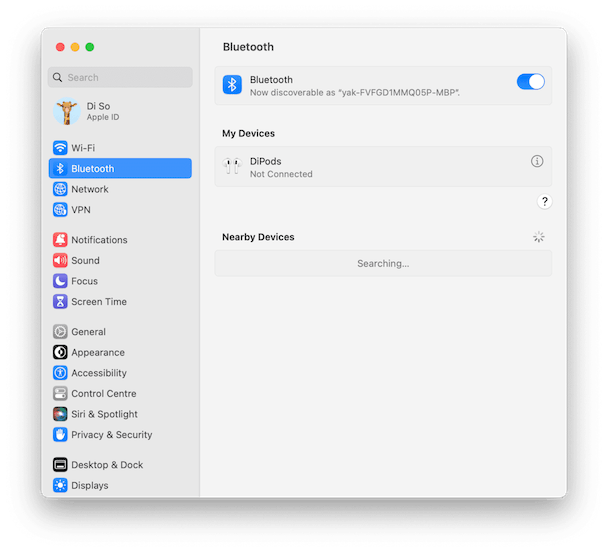
- Нажмите и удерживайте кнопку питания, пока светодиод не начнет мигать.
- На Mac откройте меню Apple и выберите «Системные настройки».
- Выберите Bluetooth.
- Выберите наушники Beats из списка устройств.
- Щелкните Пара.
Теперь ваши Beats сопряжены с вашим Mac и подключены к нему. Наушники Beats запоминают, к какому устройству они подключались в последний раз, и автоматически переподключаются, когда находятся в пределах досягаемости.
Однако, если вы используете их с другим устройством, например iPhone или iPad, вам нужно будет вручную повторно подключить их к вашему Mac. Включите Beats, щелкните меню Bluetooth в строке меню, наведите указатель мыши на наушники и выберите «Подключиться». Кроме того, вы можете перейти к Bluetooth в Системных настройках, выбрать их из списка и нажать «Подключиться».
Беспроводные соединения Bluetooth используют чип Bluetooth на вашем Mac для подключения к чипу Bluetooth в наушниках. Хотя он не использует много ресурсов на вашем Mac, вы можете обнаружить, что время от времени сталкиваетесь с проблемами подключения.
Я считаю полезным запускать сценарии обслуживания в модуле обслуживания CleanMyMac X. Он может выявлять и сообщать о любых проблемах и позволяет устранять их одним нажатием кнопки. Это также освободит оперативную память, что снизит вероятность возникновения проблем. Вот как это использовать:

- Получите бесплатную копию CleanMyMac X.
- Установите и откройте приложение.
- Выберите «Обслуживание» из списка модулей слева.
- В среднем окне установите флажок рядом с Run Maintenance Scripts.
- Щелкните Выполнить.
Устранение неполадок с Bluetooth-соединением между Beats и Mac
Если у вас возникли проблемы с повторным подключением Beats, вот как вы можете устранить неполадки с подключением Bluetooth:
- Перейдите в меню Apple и выберите «Системные настройки».
- Щелкните Bluetooth.
- В списке устройств найдите свои Beats.
- Щелкните значок i рядом с ними, а затем «Забыть устройство».
Следуя приведенным выше инструкциям, подключите Beats к устройству Mac.
Если вы обнаружите, что соединение Bluetooth между вашими наушниками и вашим Mac продолжает прерываться, попробуйте запустить CleanMyMac X, как мы объясняли выше. Вы также можете попробовать перезагрузить Mac, убедиться, что установлена последняя версия macOS, или выключить и снова включить наушники.
Беспроводные наушники Beats очень удобны для прослушивания любимой музыки или подкастов на Mac дома, в кафе или в самолете. Используя описанные выше шаги, вы можете подключить их к своему Mac без лишних усилий. И не забудьте попробовать CleanMyMac X, чтобы решить проблемы с Mac. Приятного прослушивания!

